怎么修改电脑默认输入法,键盘 修改电脑默认输入法,键盘怎么操作
时间:2017-07-04 来源:互联网 浏览量:
今天给大家带来怎么修改电脑默认输入法,键盘,修改电脑默认输入法,键盘怎么操作,让您轻松解决问题。
为了防止出现每次输入文字都要调节输入法的烦恼,那么请给电脑设置默认键盘(输入法)具体方法如下:
1点击电脑左下角开始图标,打开控制面板
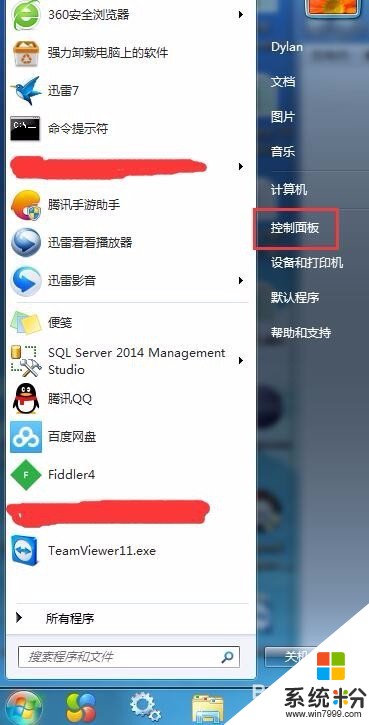 2
2点击“更改键盘或其他输入法”,或“区域和语言”
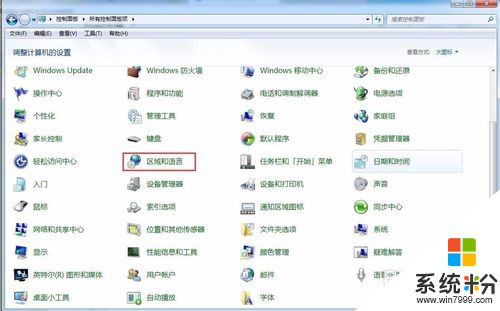
 3
3点击“键盘和语言”后点击“更改键盘”
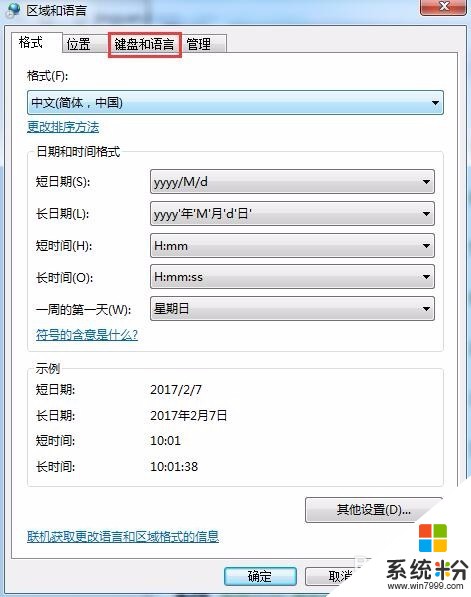
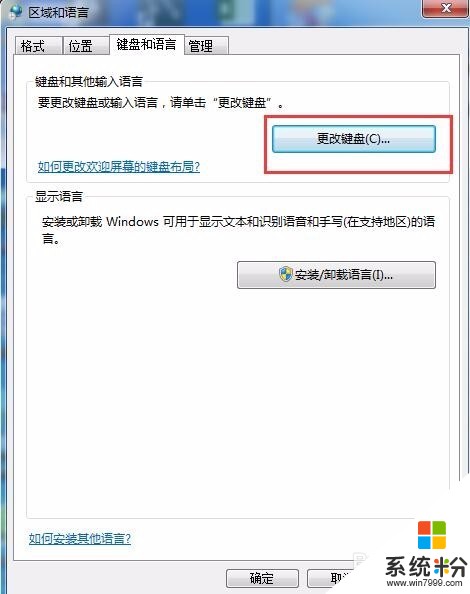 4
4选择所需要的键盘
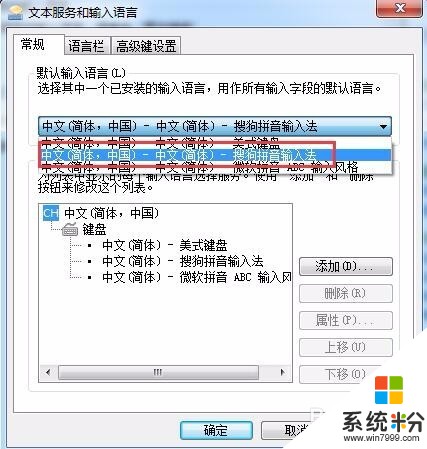 5
5点击 “应用”和“确认”
 6
6当需要输入打字是出现如图即修改成功
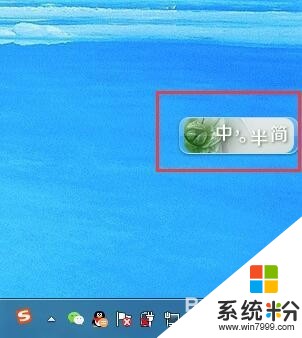
以上就是怎么修改电脑默认输入法,键盘,修改电脑默认输入法,键盘怎么操作教程,希望本文中能帮您解决问题。
我要分享:
相关教程
电脑软件教程推荐
电脑软件热门教程
- 1 电脑视频设备被占用的解决方法。如何处理电脑视频设备被占用的问题?
- 2 按键盘上的捕捉屏幕键后怎么找到文件? 按键盘上的捕捉屏幕键后如何找到文件?
- 3 xp笔记本电脑连不上wifi怎么解决,xp笔记本怎么连接wifi
- 4戴尔如何清理c盘 如何清理戴尔电脑C盘数据
- 5amd显卡开启混合交火技术开启独立显卡的方法 amd显卡怎么开启混合交火技术开启独立显卡
- 6TPLINK无线路由器如何设置和控制网速! TPLINK无线路由器设置和控制网速的方法有哪些!
- 7如何来去除电脑屏幕的污渍 想要清理电脑屏幕要如何使用
- 8手机内存卡坏了怎么解决 手机内存卡坏了怎么处理
- 9网页自动刷新的方法 网页如何自动刷新
- 10360流量防火墙怎么使用?360流量防火墙的使用技巧。
